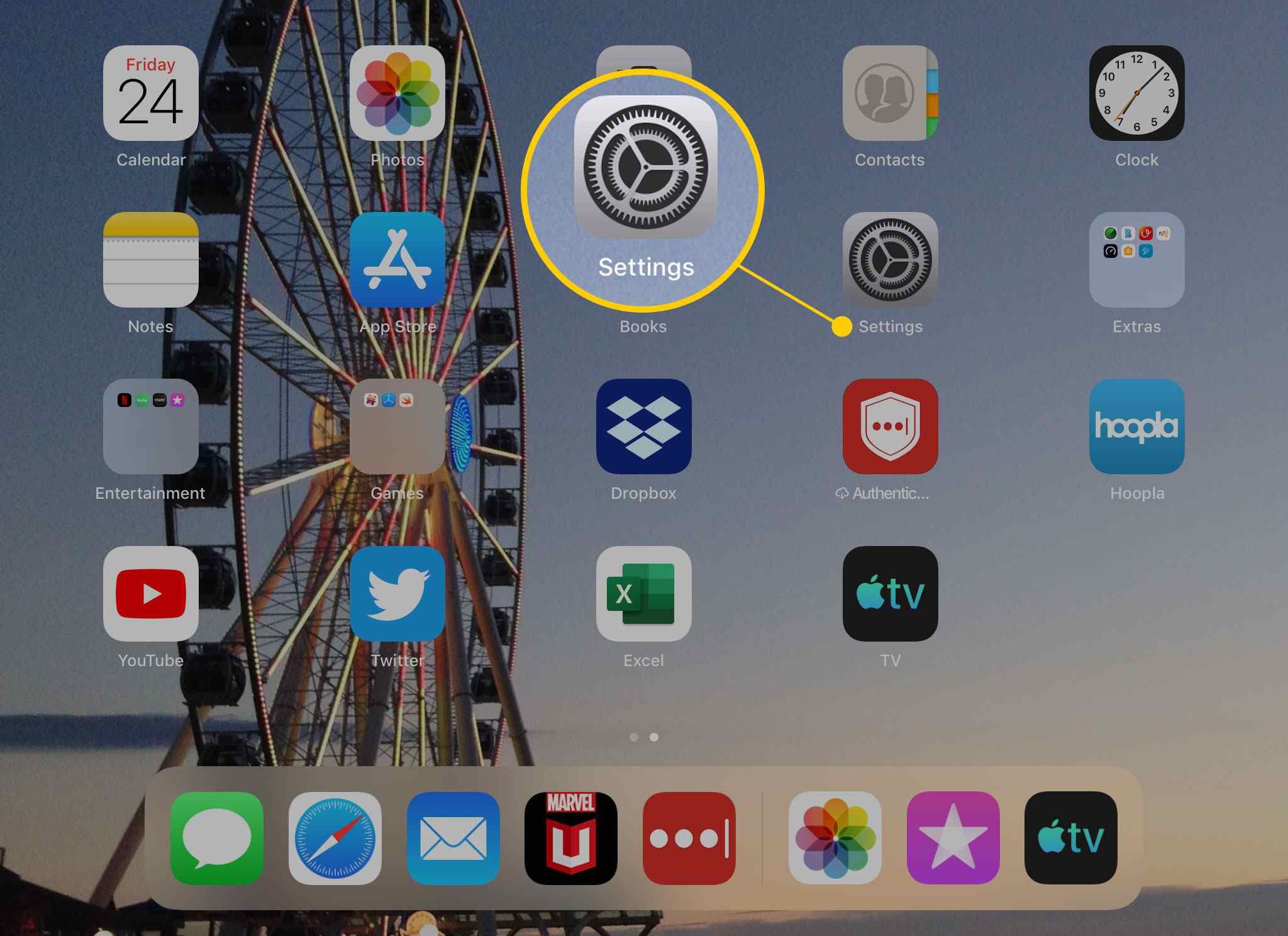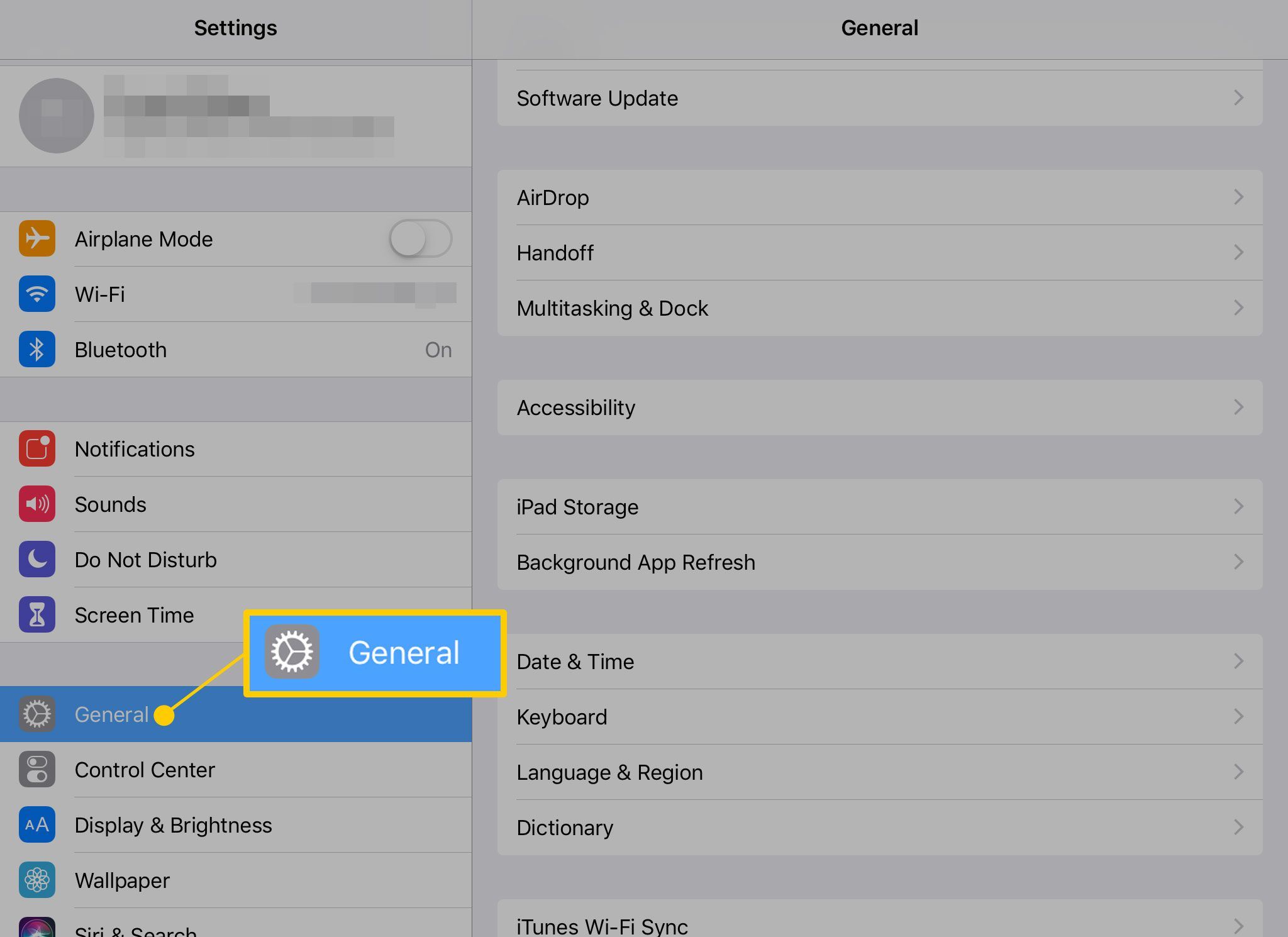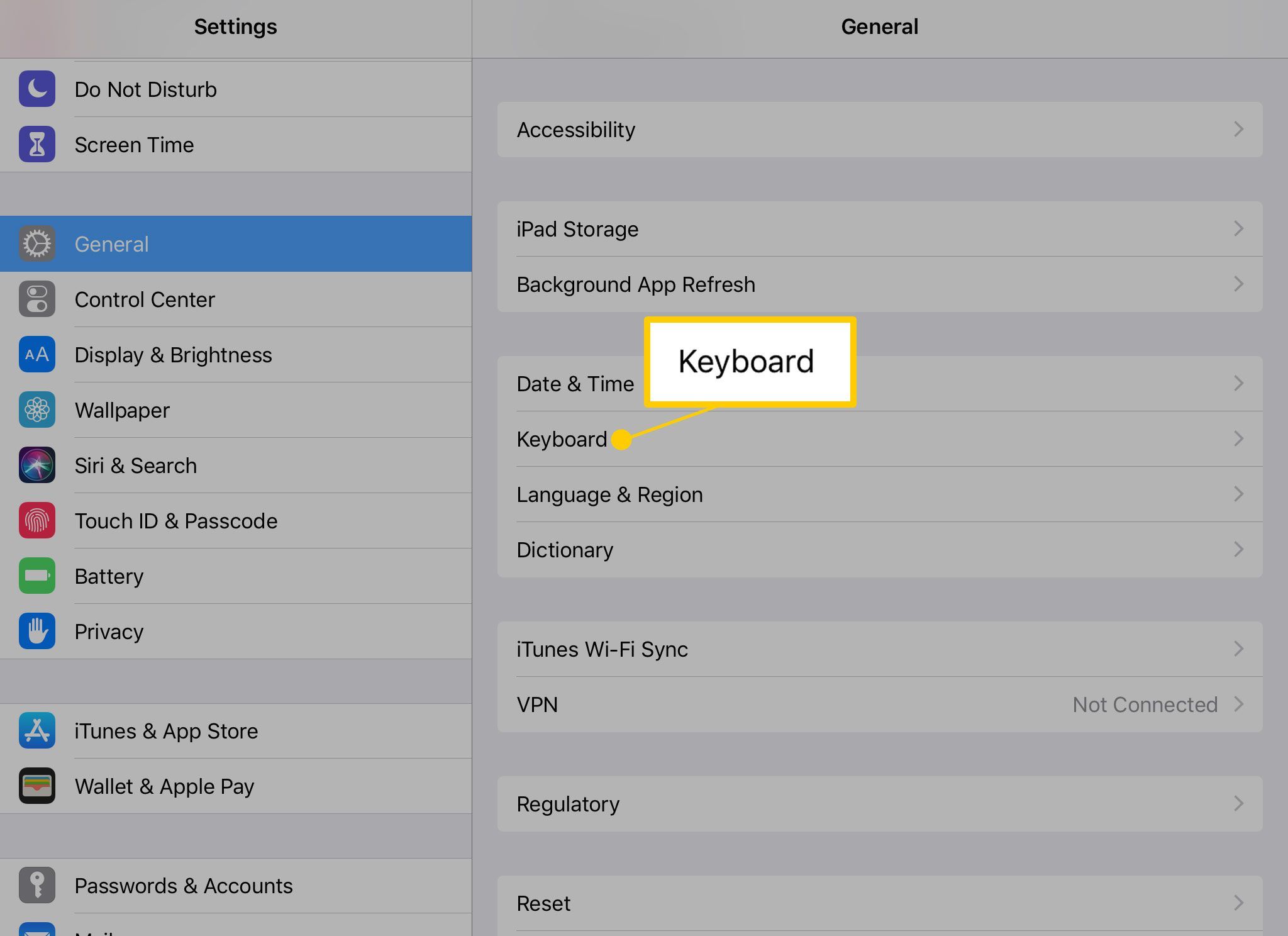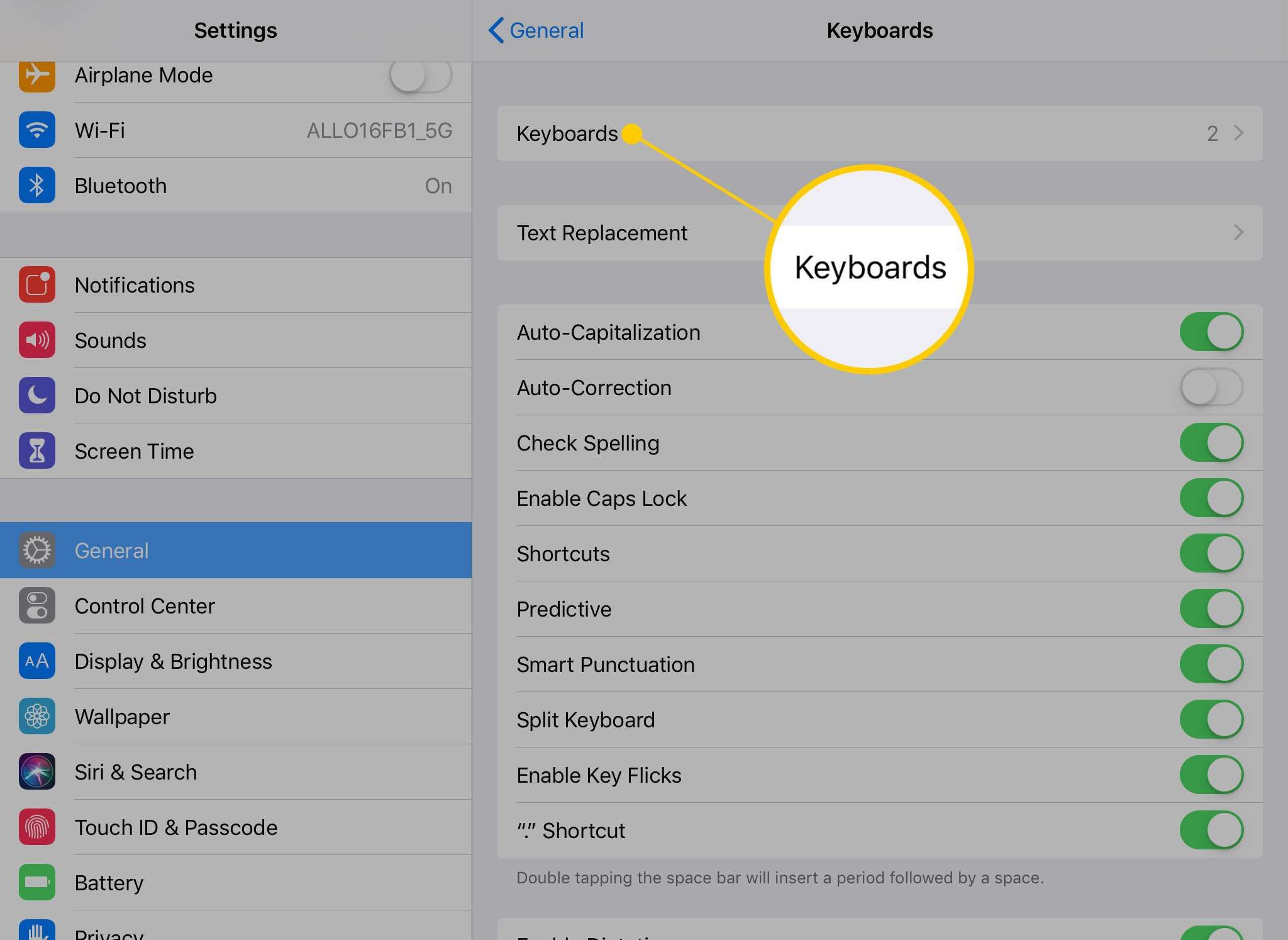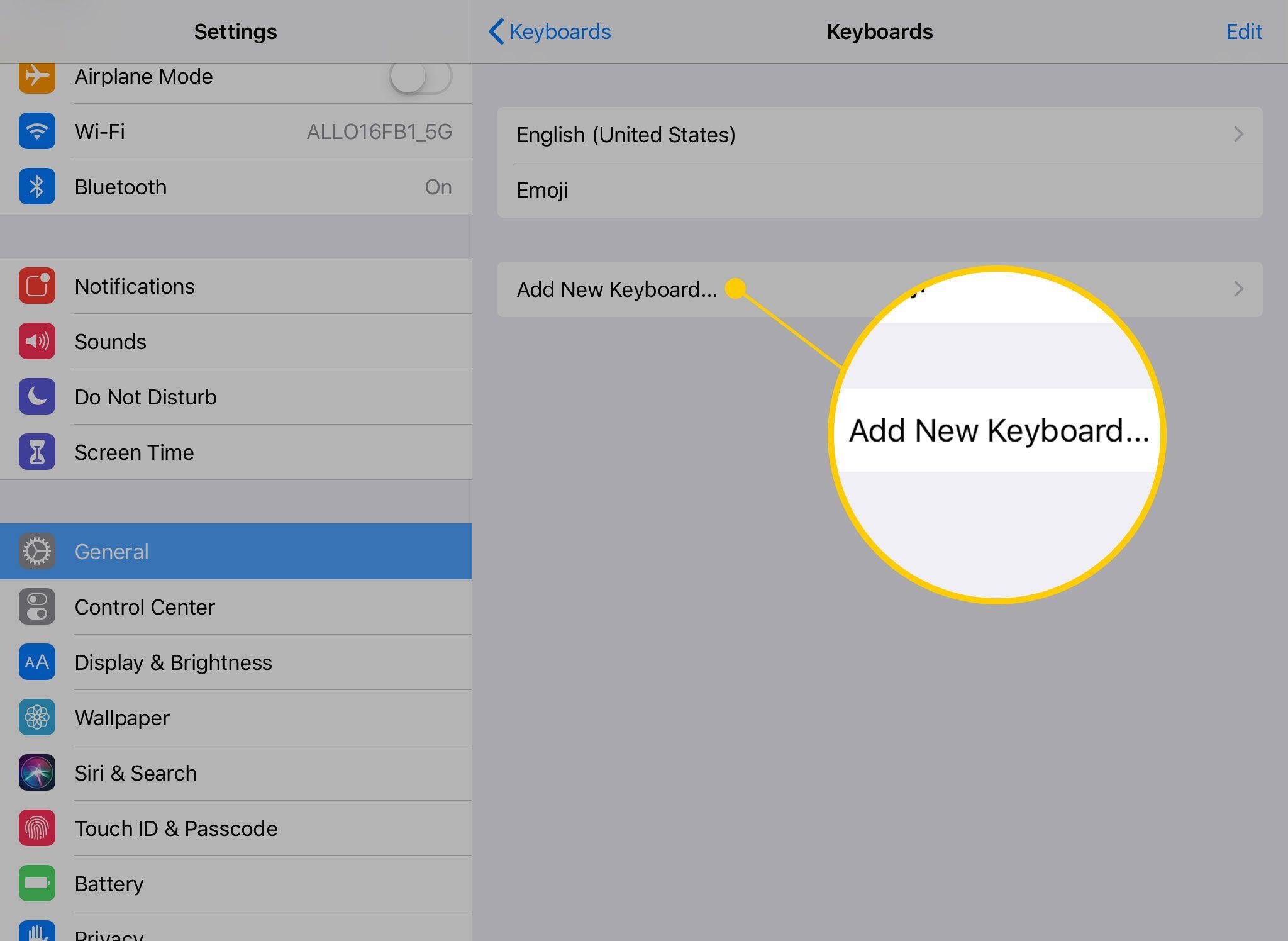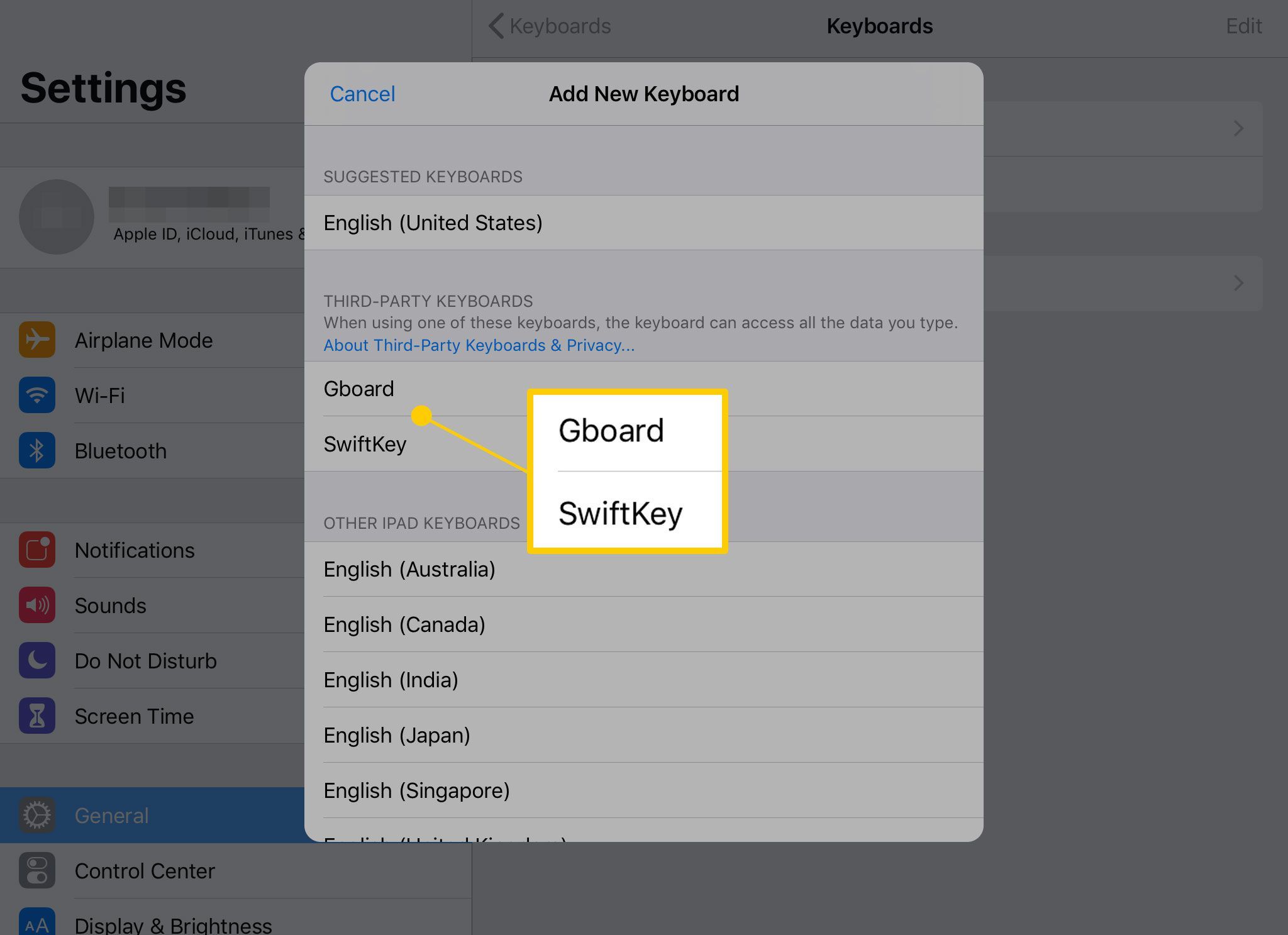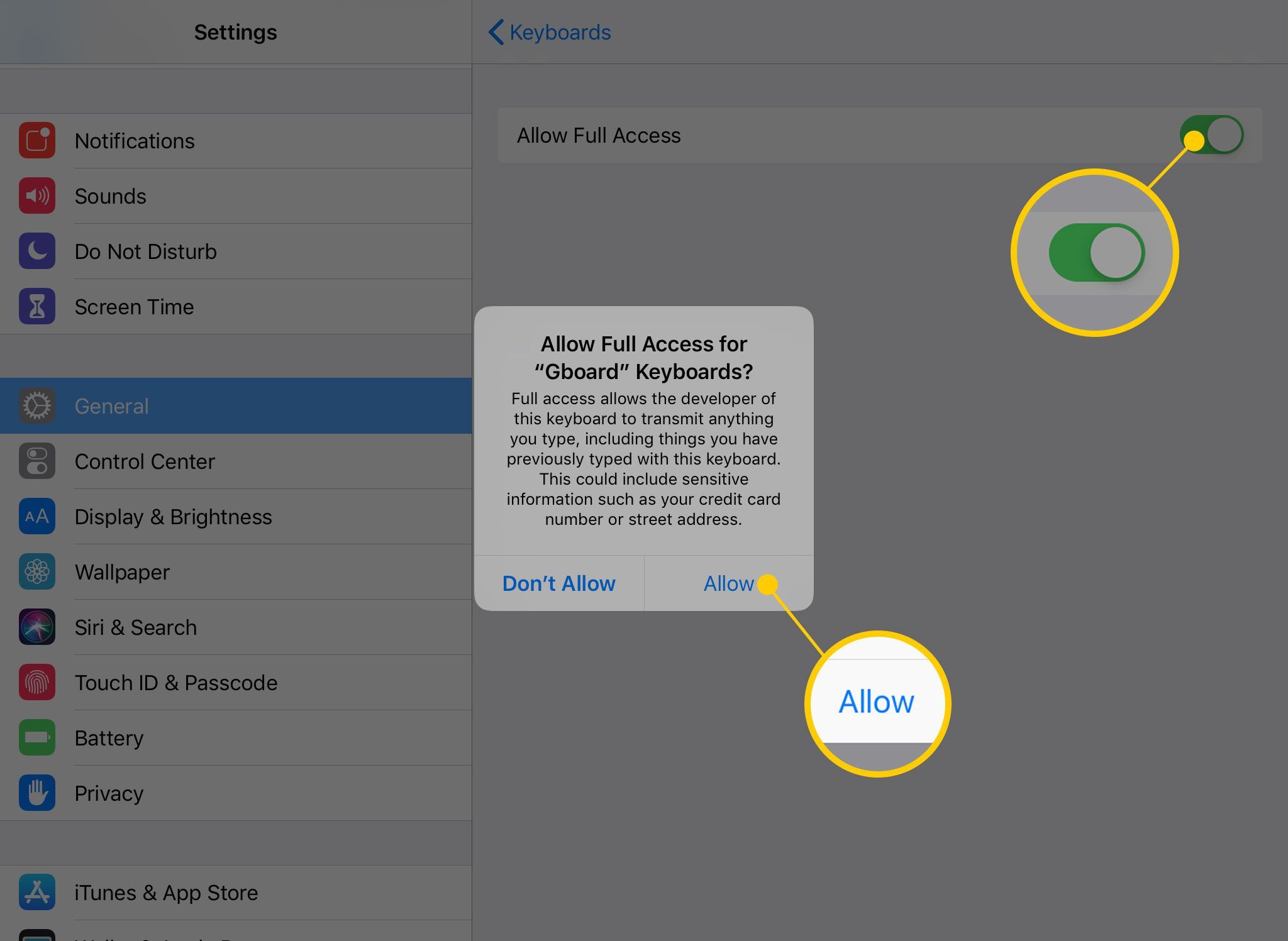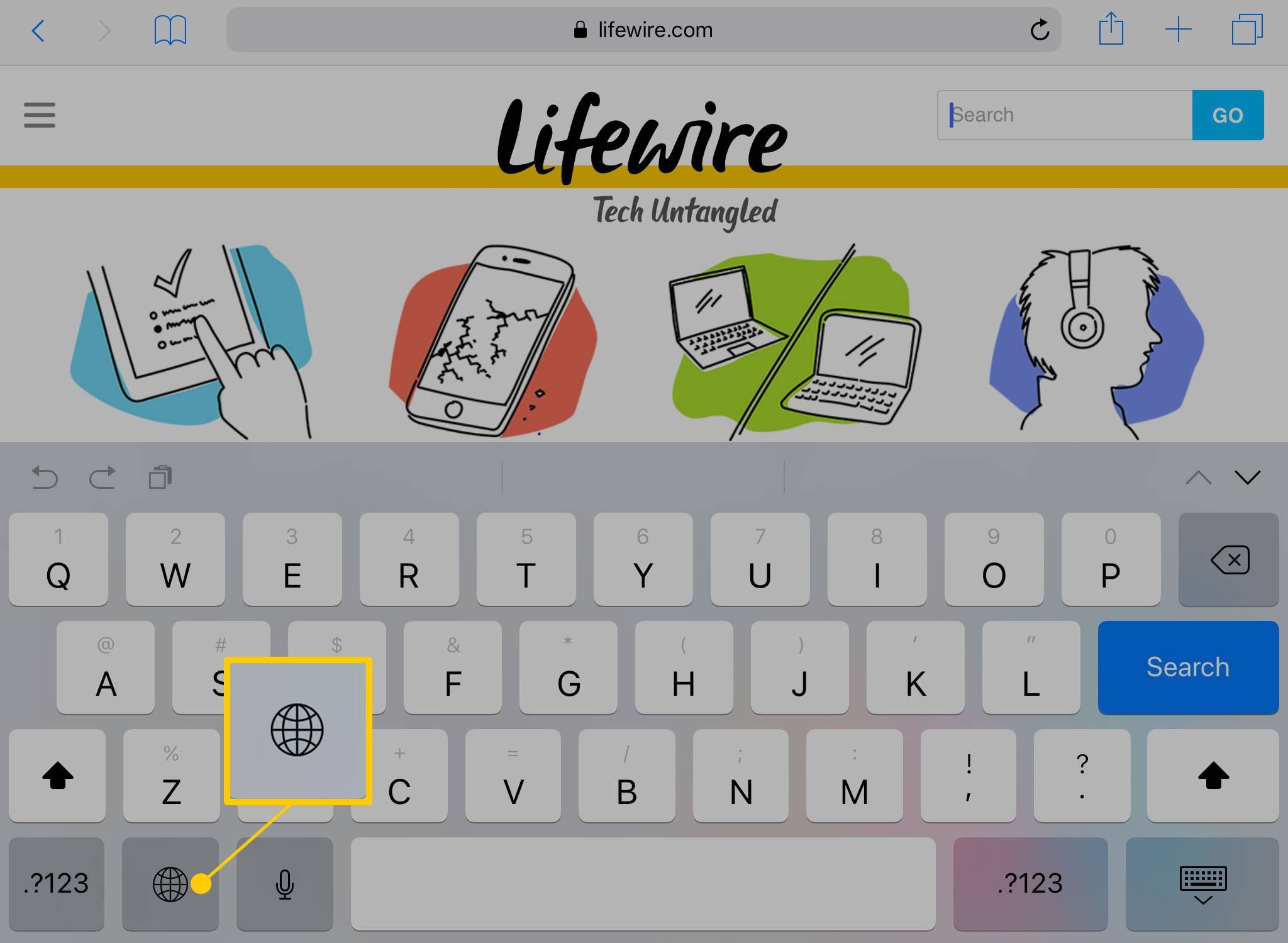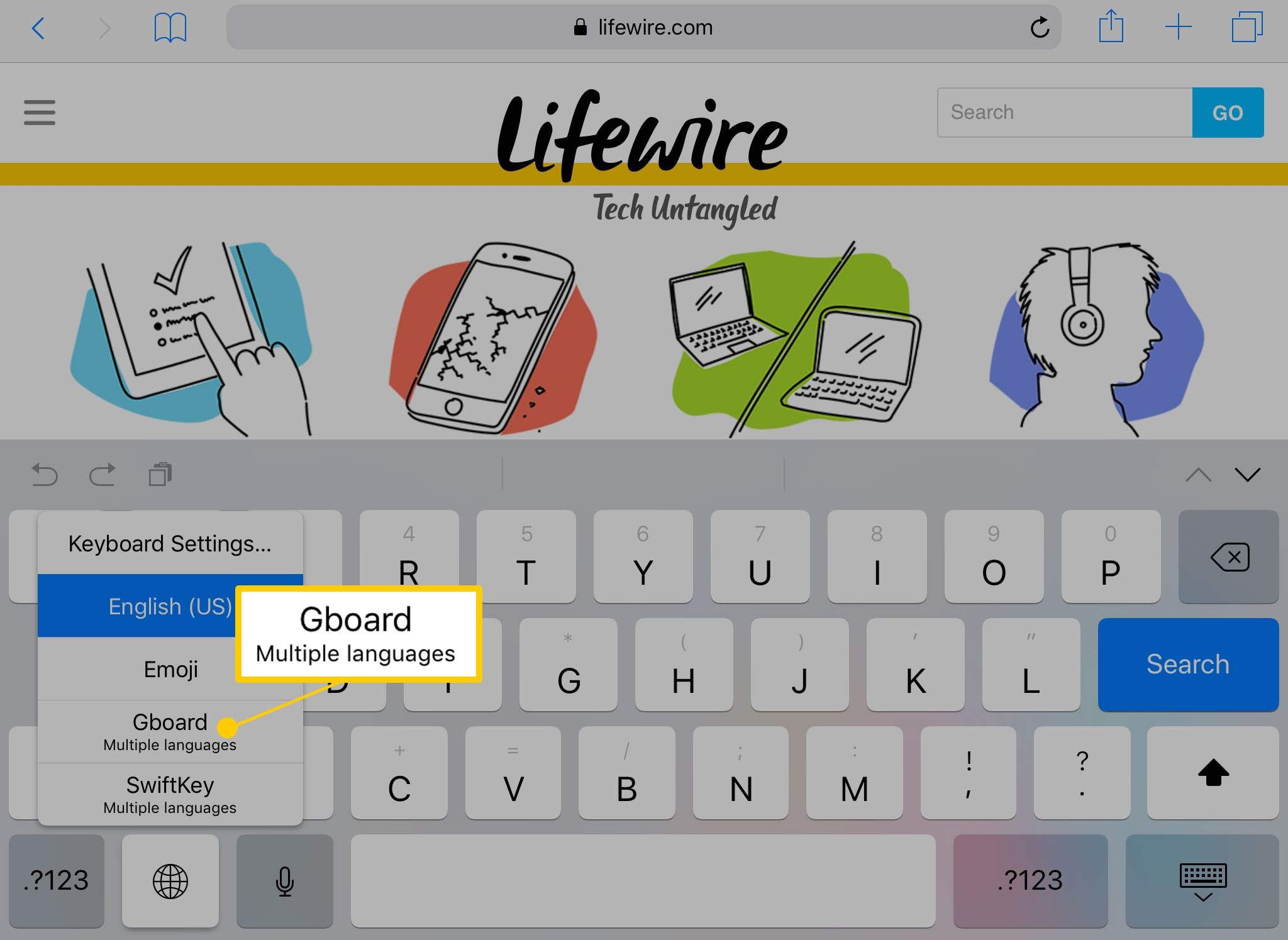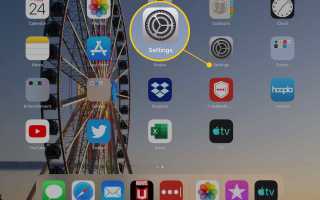Содержание
Клавиатура по умолчанию на iPad может удовлетворить большинство ваших потребностей, но она не единственная доступная. В App Store полно альтернатив, включая клавиатуры, которые позволяют рисовать слова, проводя пальцем от буквы к букве, а не нажимая их по отдельности.
Вот как можно установить стороннюю клавиатуру на свой iPad.
Эти инструкции относятся к устройствам под управлением iOS 8 и более поздних версий.
Скачать клавиатуру из App Store
Прежде чем вы сможете использовать стороннюю клавиатуру, вам необходимо скачать ее из App Store. После загрузки и установки нового программного обеспечения включите клавиатуру в меню «Настройки». Затем вы можете переключиться на него всякий раз, когда вы печатаете.
Как настроить пользовательскую клавиатуру на вашем iPad
Вот как можно установить новую клавиатуру после ее загрузки. Вы используете один и тот же процесс для установки разных языков, которые уже доступны на вашем iPad.
Откройте приложение «Настройки iPad».

Нажмите Генеральная.

Нажмите клавиатура.

Нажмите Клавиатуры.

Нажмите Добавить новую клавиатуру.

Сторонние клавиатуры будут отображаться под своим заголовком в следующем меню. Ниже вы можете прокрутить вниз, чтобы просмотреть другие стандартные опции на iPad. Нажмите на имена тех, кого вы хотите добавить.

Некоторые клавиатуры запрашивают полный доступ к вашему устройству. Предоставление этого означает, что разработчик может собирать то, что вы печатаете, и анализировать его, что обычно помогает улучшить предложения слов во время ввода. Однако, если вы заботитесь о безопасности, вы можете решить не предоставлять компании полный доступ.
Чтобы предоставить разрешение, коснитесь имени клавиатуры, а затем поверните переключатель рядом с Полный доступ на / зеленый и нажмите Разрешать когда он спрашивает.
Полный доступ отключен по умолчанию при установке новой клавиатуры.

Некоторые клавиатуры не будут работать, если вы не включите Полный доступ.
Как выбрать пользовательскую клавиатуру во время набора
После установки клавиатуры вы можете переключаться на нее всякий раз, когда вы печатаете. Вот как.
Нажмите и удерживайте земной шар ключ.

Нажмите на название клавиатуры, которую вы хотите использовать в появившемся меню.

Вы также можете переключаться между всеми установленными клавиатурами, нажимая клавишу Globe.